A Microsoft Windows tartalmaz egy hatékony keresőeszközt – a Windows Search –, amellyel bármit megtalálhat a számítógépén, beleértve a képeket is. A Windows Search különféle paramétereket fogad el, így személyre szabhatja a keresést, és csak egy adott típusú fájlokat találhat.
Tipp
- A Windows az összes ismert formátumban talál képeket, beleértve a JPEG, GIF, PNG, TIFF és BMP formátumokat is.
- Az operációs rendszer által használt képfájlok ill. különféle alkalmazások is megjelennek. A keresési eredményeket a minimális és maximális fájlméret megadásával szűrheti.
1. lépés
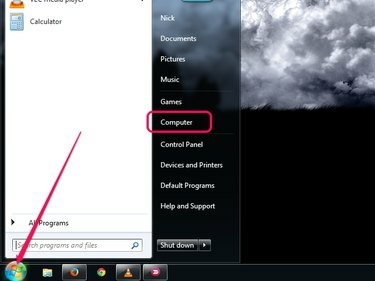
Kép jóváírása: A kép a Microsoft jóvoltából
Kattints a Rajt gombot, majd kattintson Számítógép a Windows Intéző elindításához. Bár lehet keresni a Keresés A Start menüben a Windows Intéző támogatja az adott mappák és meghajtók kiválasztását a kereséshez a találatok szűkítése érdekében.
A nap videója
2. lépés
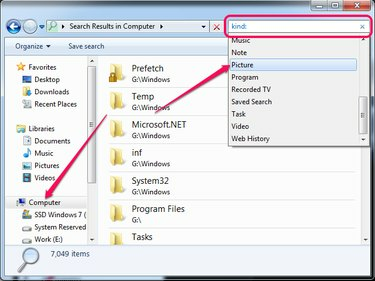
Kép jóváírása: A kép a Microsoft jóvoltából
Válassza ki a keresni kívánt partíciót vagy mappát a bal oldali ablaktáblában. A teljes merevlemezen való kereséshez válassza a lehetőséget
Számítógép. típus kedves: (beleértve a vastagbelet is) a Keresés mezőbe, majd kattintson Kép az összes kép megkereséséhez a számítógépen. A képek a jobb oldali ablaktáblában jelennek meg.Tipp
- Gépeléssel kereshet meghatározott képformátumokra, például JPG vagy PNG *.JPG vagy *.PNG ba,-be Keresés mező a Windows Intézőben. Cserélje ki a JPG vagy PNG fájlt a keresni kívánt fájltípusra.
- Az összes kép megkeresése a számítógépen eltarthat egy ideig, a merevlemez méretétől és a Windows Index beállítások.
- Ha közvetlenül a Windows Intézőben szeretné megtekinteni a képeket anélkül, hogy megnyitná őket a Fényképtárban, változtassa meg a nézetet a nagy ikonokhoz vagy az extra nagy ikonokhoz.
3. lépés

Kép jóváírása: A kép a Microsoft jóvoltából
Korlátozza a keresési eredmények számát, és távolítsa el az operációs rendszerhez vagy a különféle alkalmazásokhoz mellékelt képeket a minimális és maximális fájlméret megadásával.
típus méret:>xMB méret:<yMB a kind:=picture paraméter után és cserélje ki x és y a minimális és maximális fájlmérettel.
4. lépés
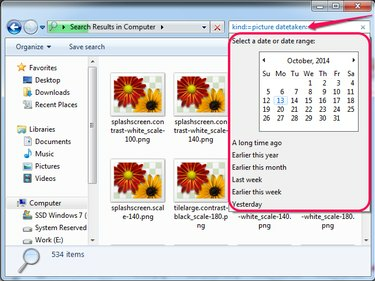
Kép jóváírása: A kép a Microsoft jóvoltából
Ha tudja hozzávetőlegesen a képek készítésének vagy letöltésének idejét, kereshet dátum szerint. típus felvétel dátuma: a kind:=picture paraméter után, és válasszon egy dátumot, vagy válasszon egyet a többi lehetőség közül -- Korábban ebben az évben vagy Korábban, ebben a hónapban, például.
Tipp
A nevükben adott szavakat tartalmazó képeket bárhol megtalálhatja, ha hozzáfűzi a fájlnév:~="szó" paramétert a kereséshez. Például sok digitális fényképezőgéppel készült fotó tartalmazza ezt a szót DSC vagy IMG az ő nevükben.



